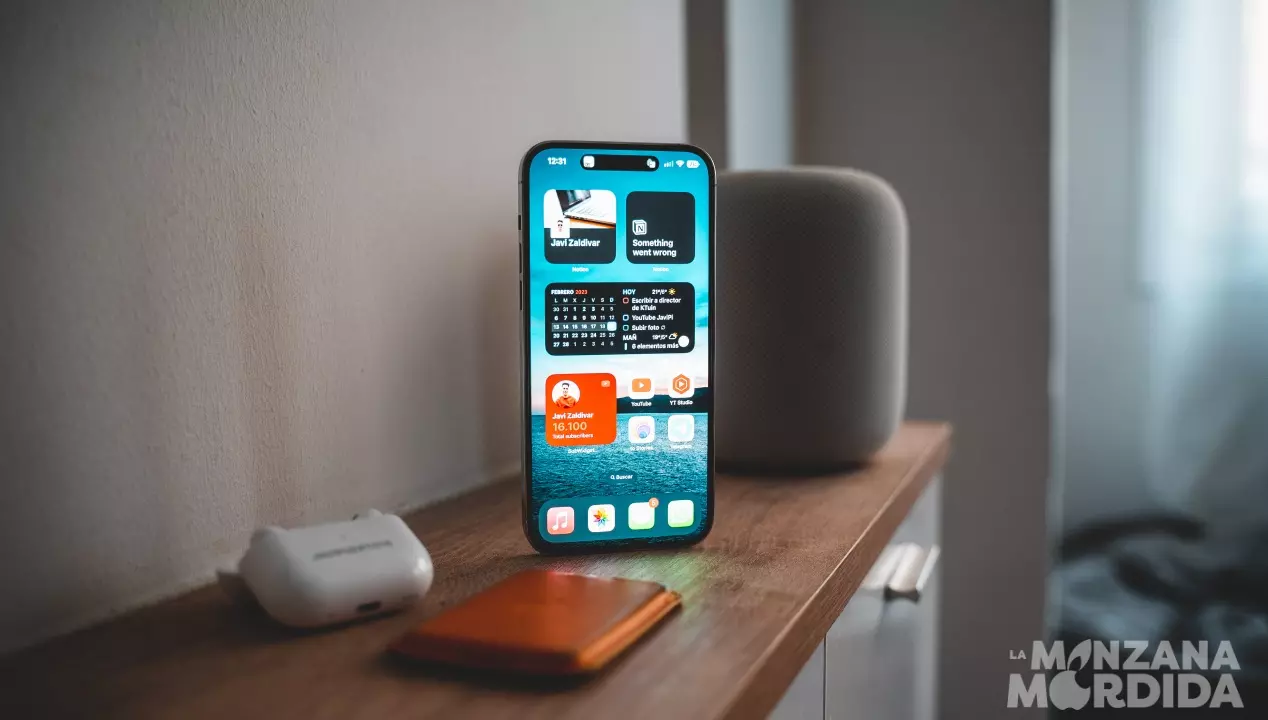
バッテリー寿命を長く保つことが最優先事項です iPhone これは、特に常に移動している場合や屋外で長時間過ごす場合に、全体的なユーザー エクスペリエンスに直接影響を与えるためです。 それを念頭に置いて、この記事では iPhone のバッテリー寿命を大幅に延ばす XNUMX つの効果的なヒントと機能のリストをまとめました。 これらのトリックを実装することで、使用時間を延長し、頻繁な充電の必要性を最小限に抑えることができます。
iOSの機能
次のセクションでは、特にデバイスが数年間使用されており、バッテリーが著しく劣化している場合に、iPhone のバッテリー寿命を大幅に延長できるいくつかの貴重な機能を紹介します。
ダークモードを有効にする: ダーク モードは、画面の配色を反転し、背景を黒、テキストを白に変換する機能です。 この機能は電力を節約するだけでなく、目の疲れを軽減することでより快適な視聴体験を提供します。 黒ピクセルは白ピクセルに比べて必要なエネルギーが少なく、輝度が低下することで目の負担が軽減されます。 ダークモードを有効にするには、以下の手順に従ってください: iPhoneの設定に移動し、画面と明るさを選択し、外観セクションに移動して、「ダーク」を選択します。
バッテリー寿命を改善するための残りのヒントは、後続のセクションで提供されることに注意してください。
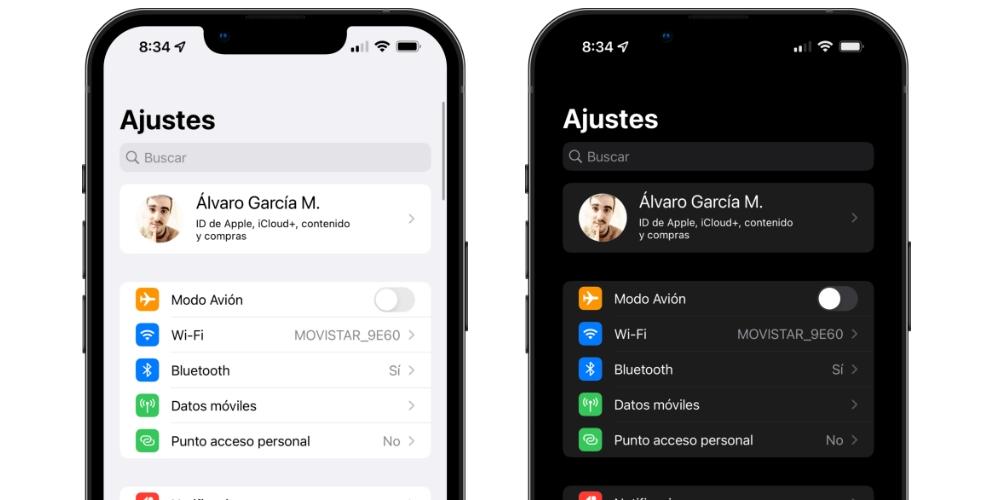
- プッシュ通知をオフにする: プッシュ通知は、アプリケーションをアクティブに使用していないときでも、デバイスを常にアクティブに保つため、バッテリーを大幅に消耗する可能性があります。 この機能を無効にすると、バッテリー寿命を節約できます。 特定のアプリのプッシュ通知をオフにするには、次の手順に従います。 [設定] に移動し、[通知] を選択すると、通知の送信を許可されているすべてのアプリのリストが表示されます。 目的のアプリをタップし、「通知を許可」オプションをオフに切り替えます。
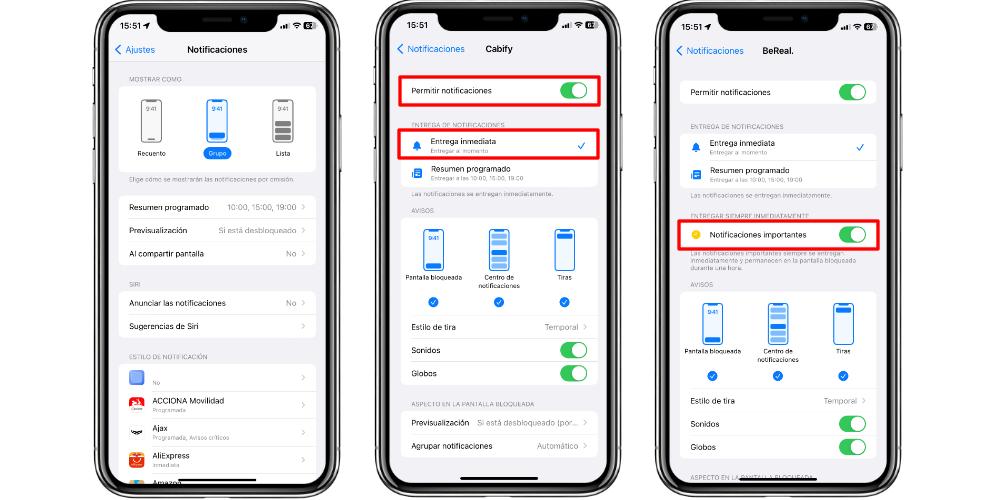
- 自動更新を無効にする: 自動アップデートを無効にすると、大量のエネルギーを消費する可能性があるバックグラウンドで iPhone がアプリケーションを継続的にダウンロードして更新することを防ぐことができます。 このオプションを無効にするには、次の手順に従います。 iPhone の設定に移動し、App Store を選択します。 次に、「自動的に更新」オプションをオフに切り替えます。
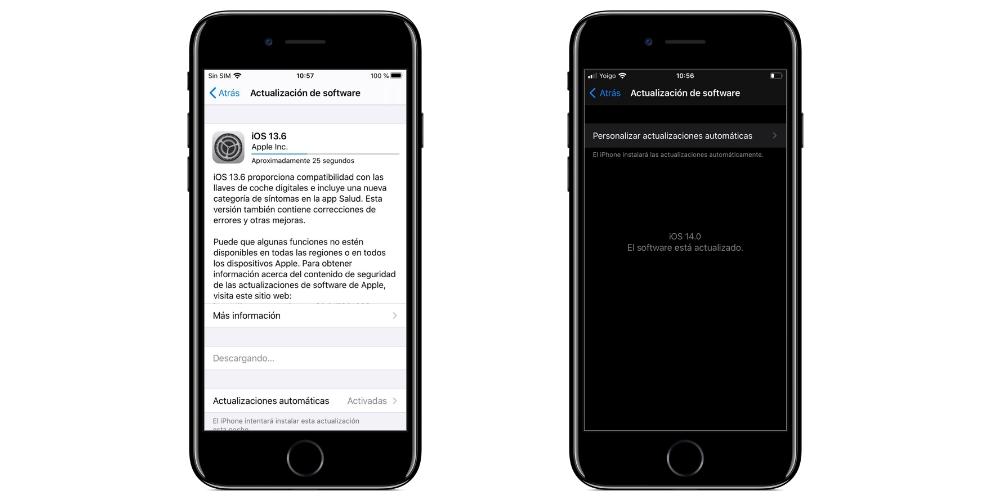
- 「上げてアクティブにする」を無効にする: iPhone の「上げてアクティブ化」機能を使用すると、デバイスを持ち上げるだけで画面をアクティブにすることができ、音量ボタンを押す必要がなくなります。 この機能は便利ですが、大量の電力を消費する可能性があります。 バッテリー寿命が心配で、必ずしもこの機能に依存しない場合は、無効にすることができます。 方法は次のとおりです: iPhone で設定アプリを開き、[ディスプレイと明るさ] に移動し、[上げてスリープ解除] オプションをオフに切り替えます。
- 自動明るさを有効にする: iPhone で自動明るさ機能を有効にすると、バッテリーの消費が減るだけでなく、不適切な光への曝露から目を確実に保護できます。 この機能を有効にするには、次の手順に従います。 [設定] に移動し、[ディスプレイと明るさ] を選択し、[自動明るさ] オプションをオンにします。 有効にすると、デバイスの環境光センサーが周囲の照明条件に応じて画面の明るさを調整します。 これは、明るい場所では画面の輝度が上がり、暗い環境では画面の輝度が下がり、バッテリー電力を節約しながら最適な視聴体験を提供することを意味します。
